登录
- 微信登录
- 手机号登录
微信扫码关注“汇帮科技”快速登录
Loading...
点击刷新
请在微信【汇帮科技】内点击授权
300秒后二维码将过期
二维码已过期,点击刷新获取新二维码
登录
登录
其他登录方式
来源:汇帮科技 修改日期:2024-12-06 11:00
在当今的数字化时代,PDF(Portable DocumentFormat)文件因其跨平台兼容性和内容保护特性而广受欢迎。无论是企业报告、学术论文还是个人简历,PDF格式都能确保文档在不同设备和软件中的一致性和安全性。然而,面对大量需要转换为PDF的文件,手动逐一操作不仅耗时费力,还容易出错。本文将详细介绍如何批量创建PDF文件,涵盖多种方法和工具,旨在帮助用户高效地完成这一任务。

第一步:准备工作
在开始之前,我们需要先准备好一个存有文件名称的Excel文件,这个文件将作为我们生成PDF文件的基础。如果你还没有准备好这个文件,请先完成这一步骤。
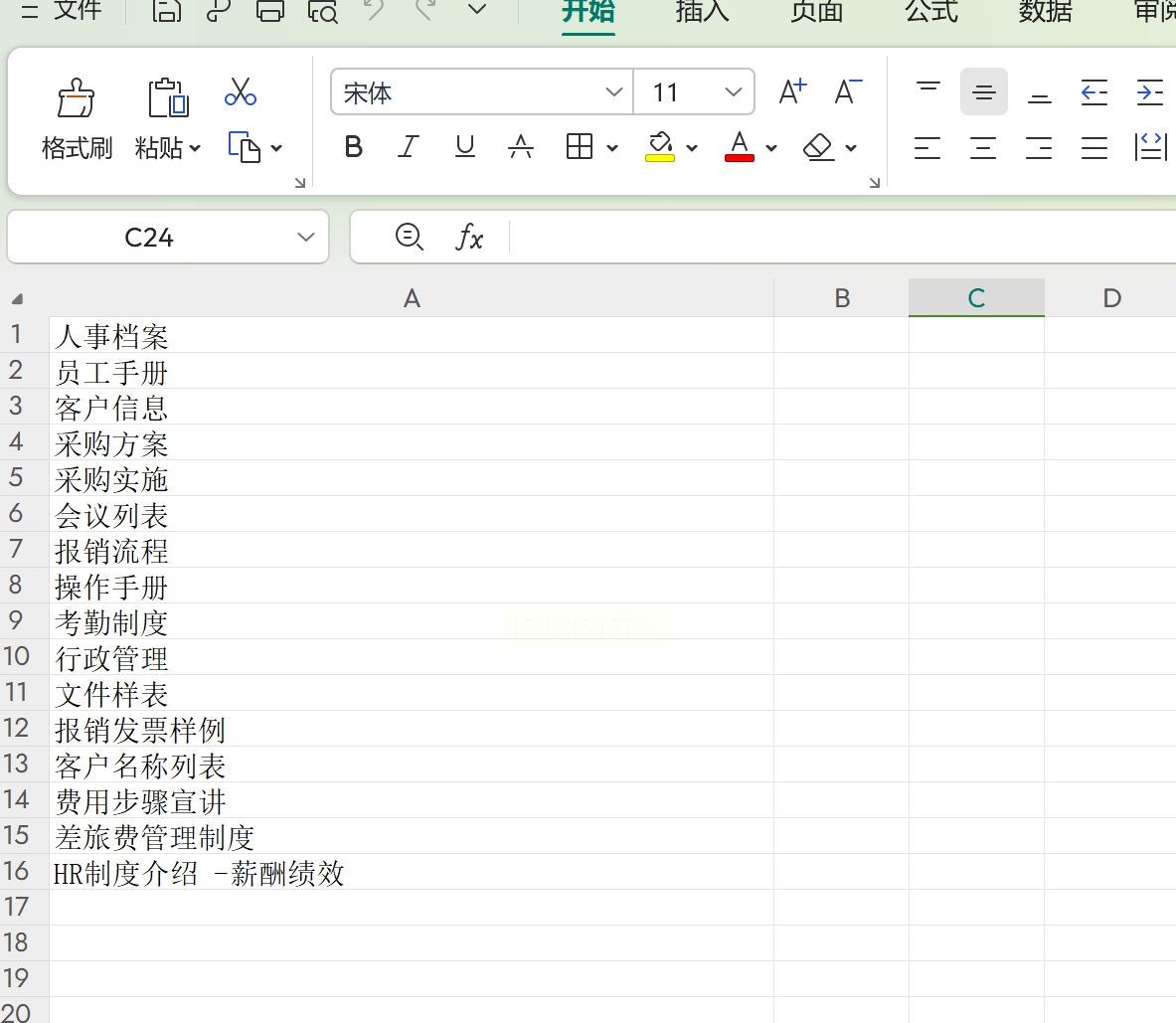
第二步:启动软件
打开已经安装好的【汇帮文件批量生成器】
第三步:选择创建方式
在启动软件后的界面中,我们需要选择“导入创建”的方式,这意味着根据你准备好的Excel文件中的内容来命名新的PDF文件。这个选项将有助于我们更好地管理生成的PDF文件。
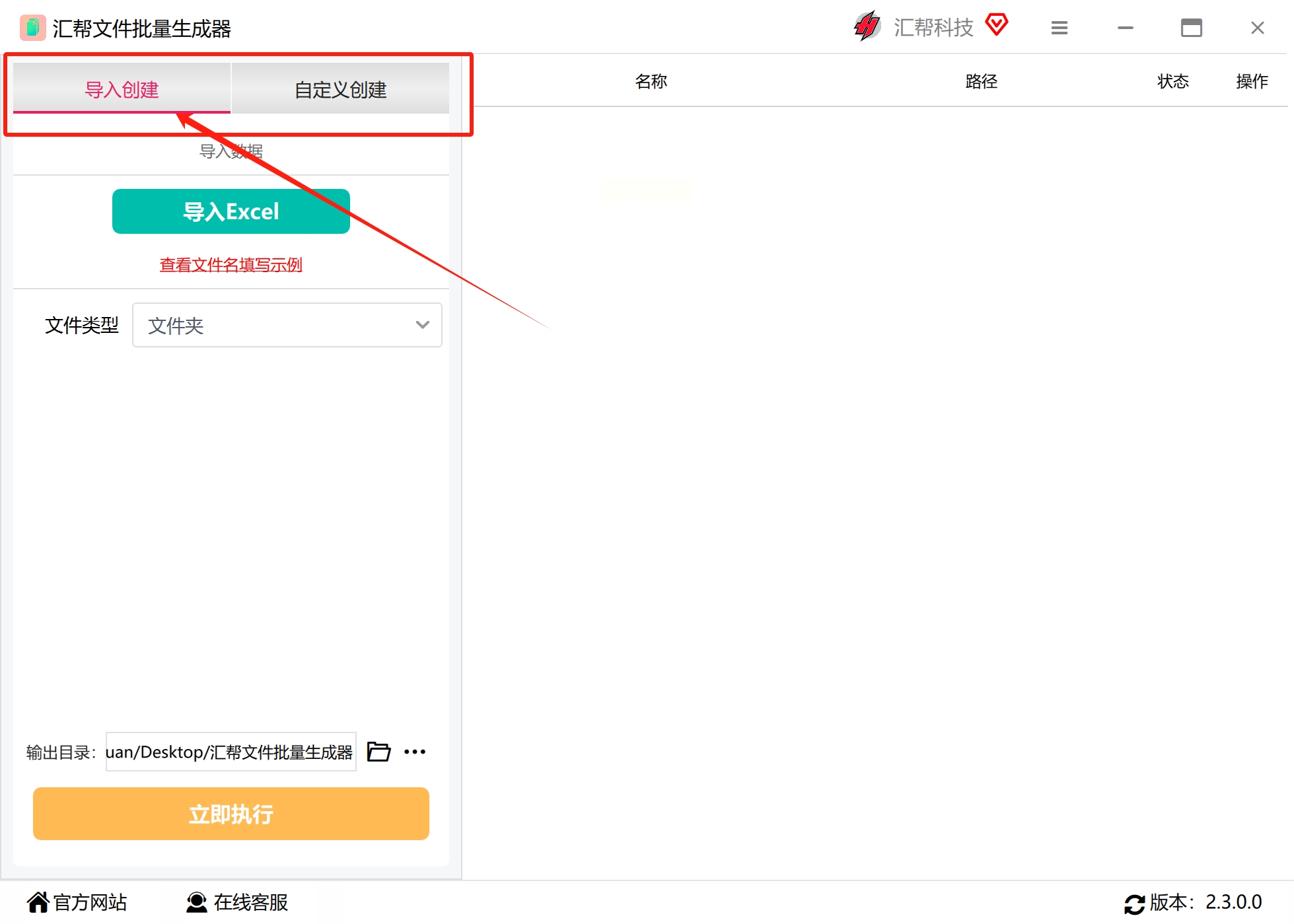
第四步:导入Excel文件
点击导入Excel按钮,加载刚刚准备好的名称文件到软件中。这个过程通常只需要几秒钟,而后续工作就可以开始了。
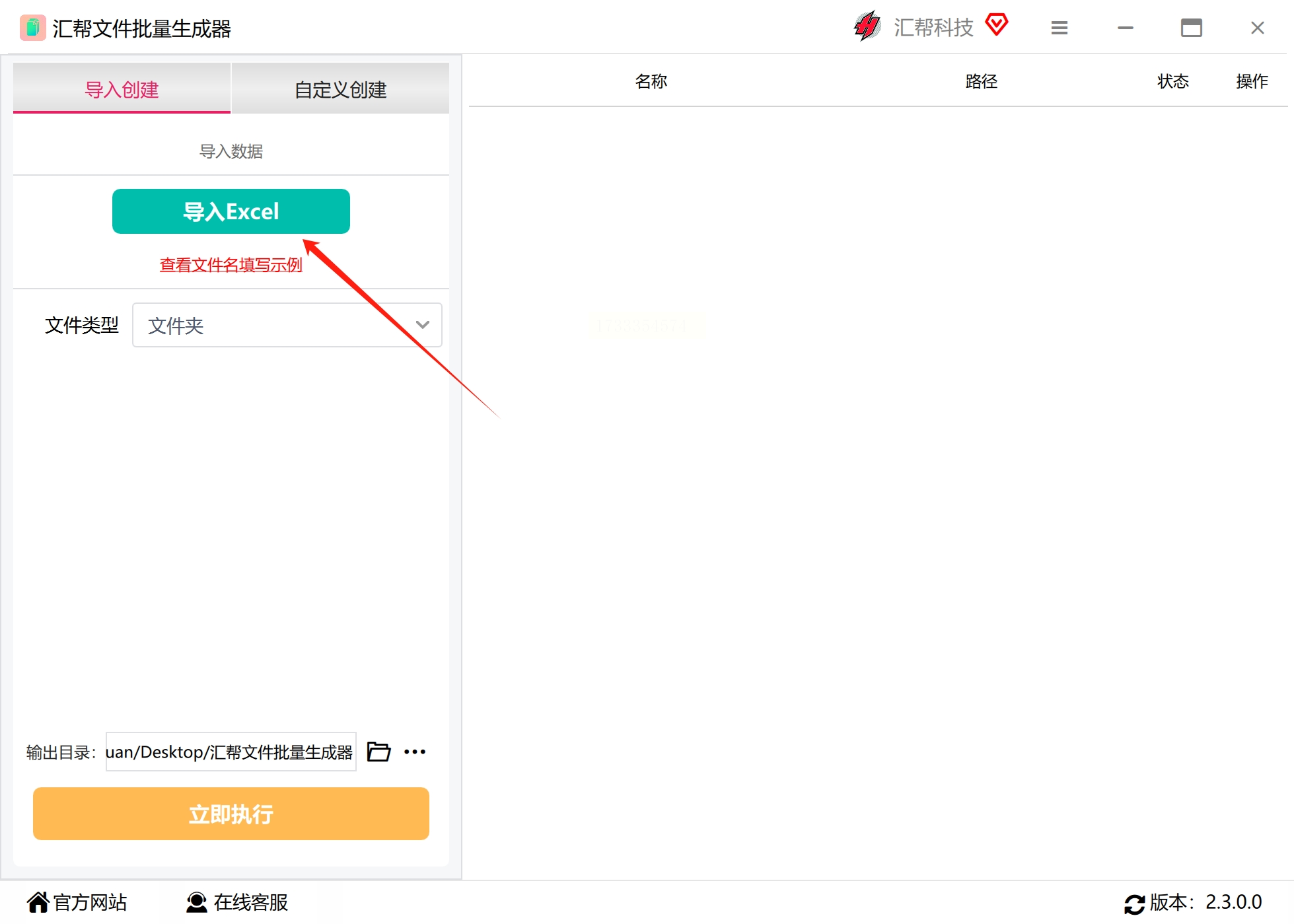
第五步:选择文件类型和模板
在这一步骤,我们需要选择我们想要生成的PDF文件类型,这里有很多常见的选项供你选择。如果你想创建空白的PDF文件,那么这里不用担心;否则,你应该在“选择模板”处选择一个合适的模板。
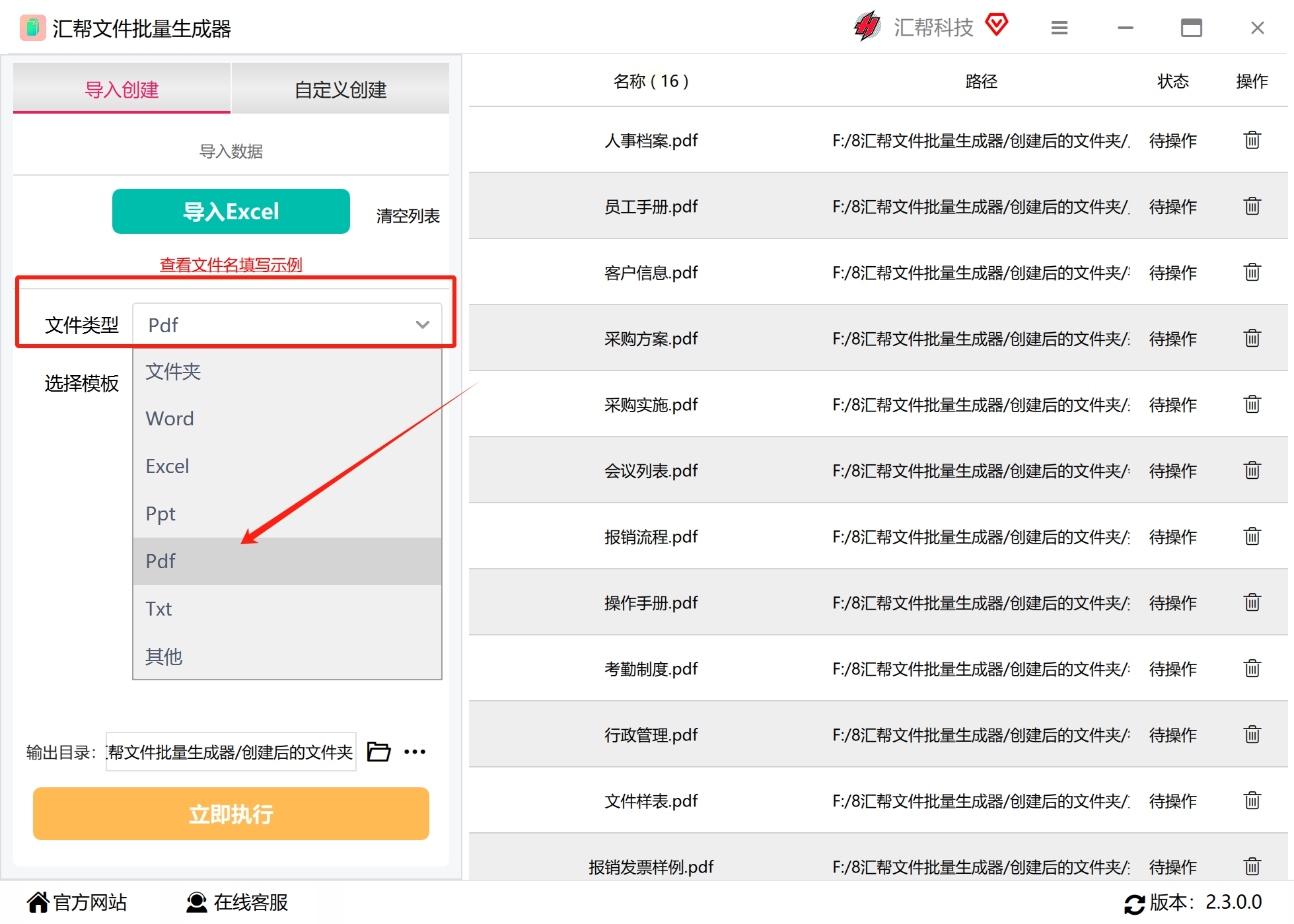
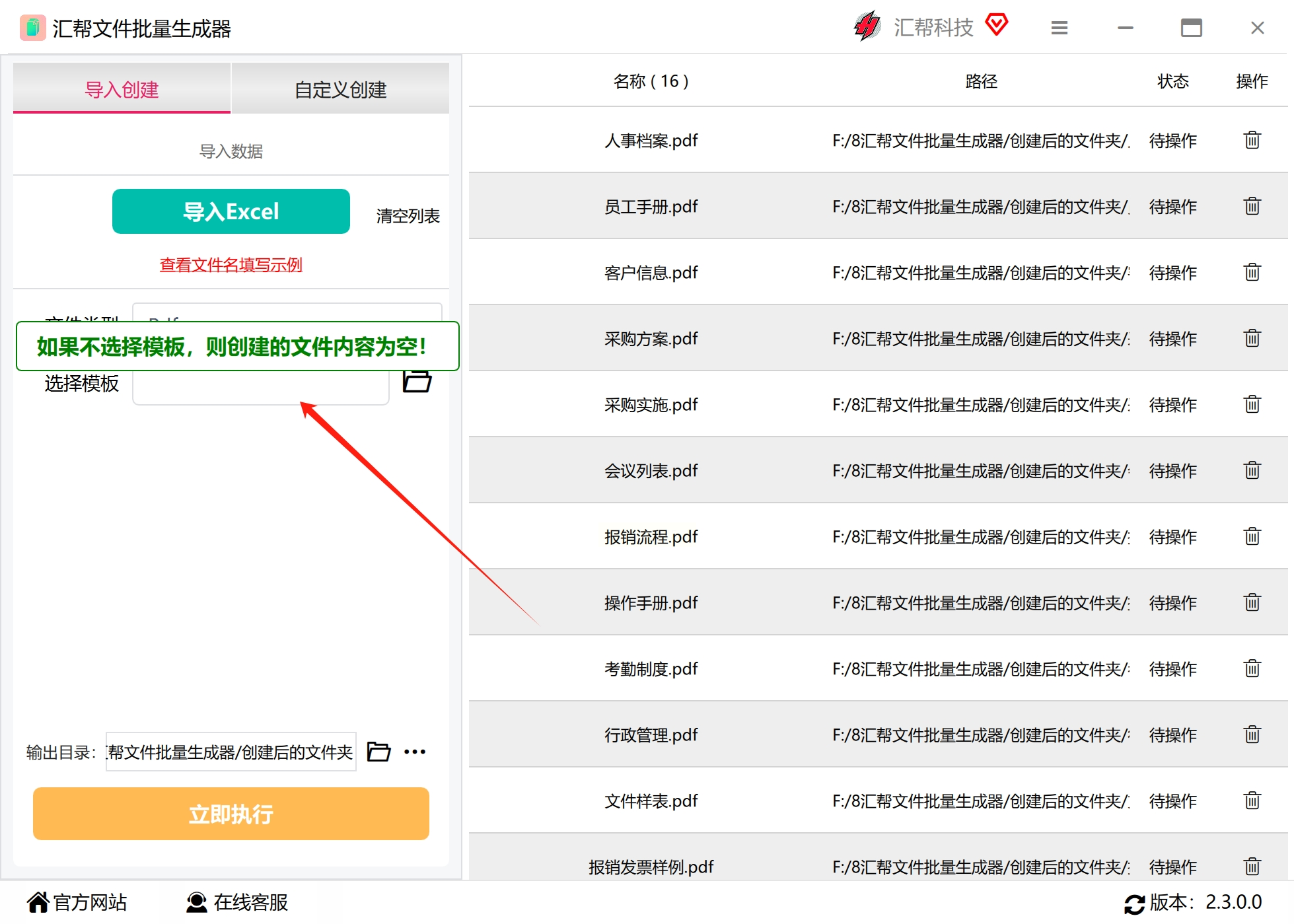
第六步:设置输出目录
这一步骤非常重要,因为这是我们指定生成PDF文件存放位置的地方。确保已经选择了一个合适的文件夹作为输出目录,这样我们就可以轻松找到被创建出来的PDF文件。
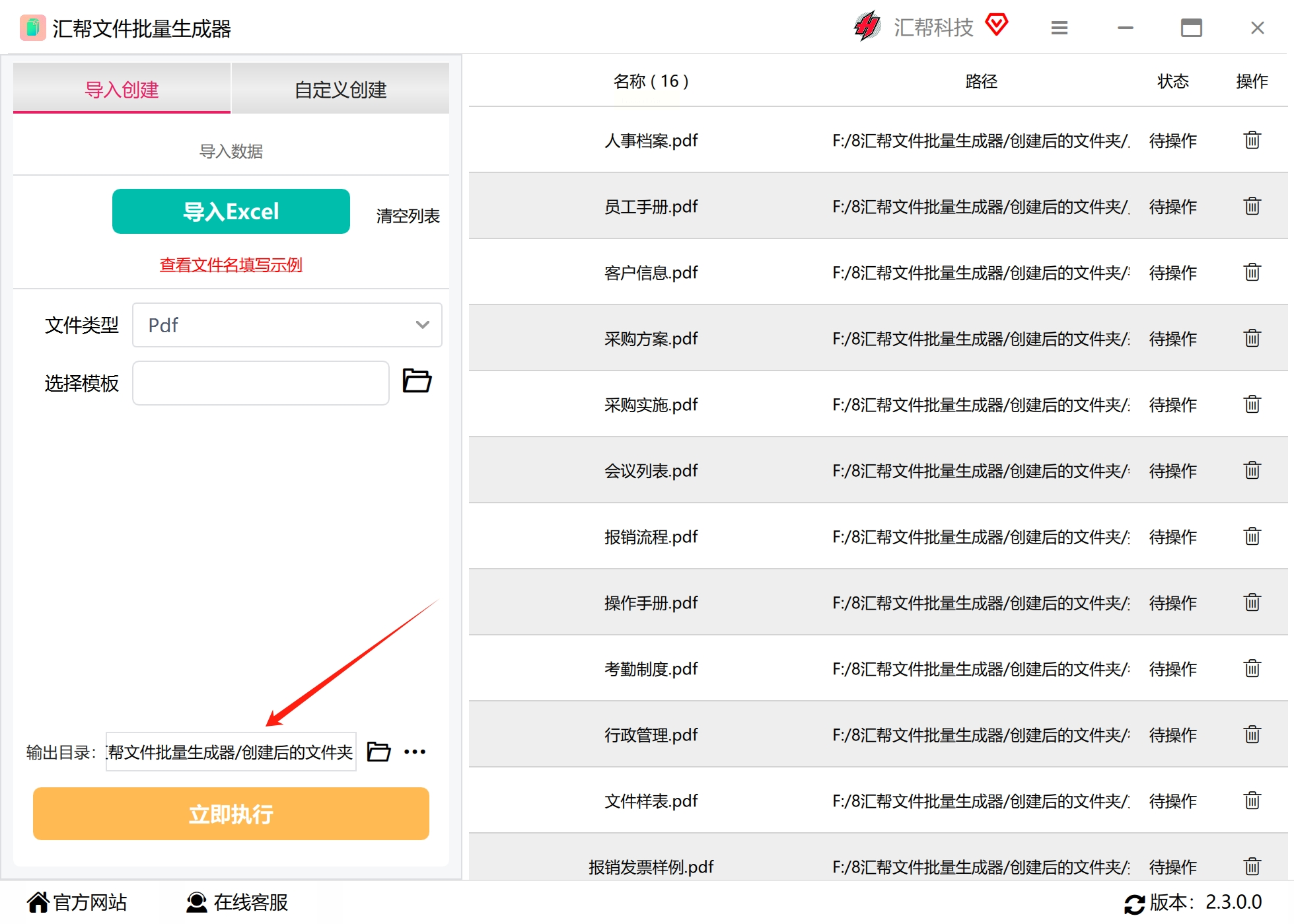
第七步:执行任务
最后,点击“立即执行”按钮,软件将开始为每个Excel文件创建一个相应的PDF文件。这可能需要几分钟时间,但在提示创建成功后,你会发现输出目录中已经有了新的PDF文件,并且以Excel里的内容重命名了。
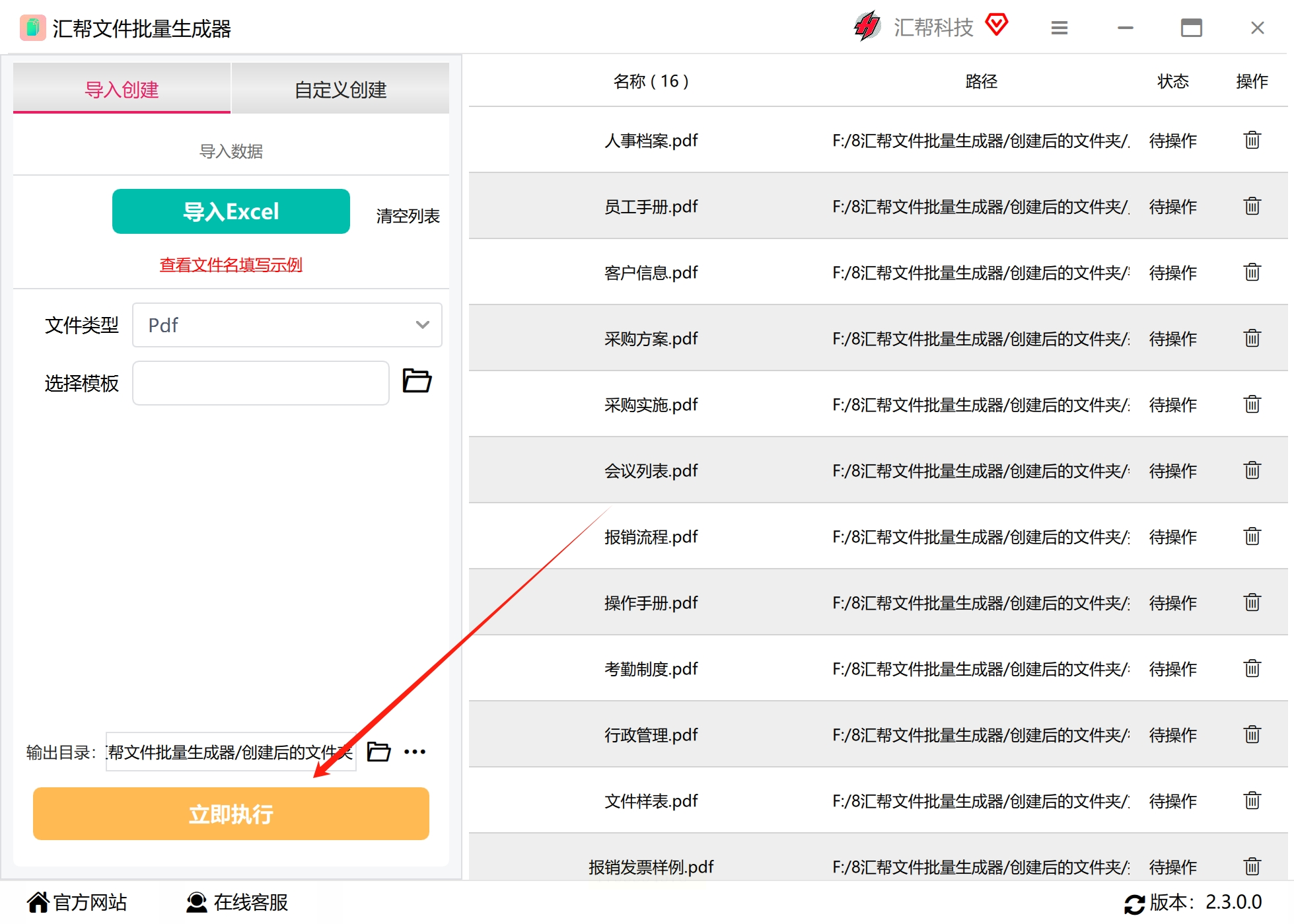
第八步:完成工作
Congratulations!你已经完成了这个教程,学会了如何使用《PDF文件生成器》软件来批量生成PDF文件。现在你可以根据自己的需求轻松地创建PDF文件了。
第一步:安装依赖模块
按照以下步骤进行操作:
1. 在终端中,键入 `pip`命令以确保您的Python环境已经连接到网络。
2. 回车后,输入 `pip install fpdf` 命令来安装所需的依赖模块。
等待安装完成时,您将看到"Successfully installed xxx"字样,这意味着您已成功安装了所需的依赖模块。
第二步:编写PDF生成代码
一旦依赖模块安装成功,我们就可以开始编写实际的Python代码来创建PDF文件。在这个例子中,我们假设您已经熟悉了Python语言。如果不在行,请先查阅一下相关的Python教程。以下是我们使用的示例代码:
```python
from fpdf import FPDF
class PDFGenerator:
def __init__(self):
self.pdf = FPDF()
def add_page(self):
self.pdf.add_page()
return self.pdf
def set_font_size(self, size):
self.pdf.set_font_size(size)
return self
def cell(self, text, width):
self.pdf.cell(w=width, txt=text)
return self
def output(self, filename):
self.pdf.output(filename)
return None
def main():
generator = PDFGenerator()
pdf_page = generator.add_page().set_font_size(15).cell("Hello World!", 50)
generator.output("example.pdf")
if __name__ == "__main__":
main()
```
第三步:生成PDF文件
最后一步是通过运行您的Python代码来生成实际的PDF文件。您只需使用 IDE(集成开发环境)或终端中的 Python 解释器执行您写好的脚本即可。
```bash
# 使用IDE
# 或者在终端中直接执行
python pdf_generator.py
```
一旦您完成了上述步骤,一个名为"example.pdf"的PDF文件将会出现在您的工作目录下,您可以自由地浏览和分享这个PDF文件。
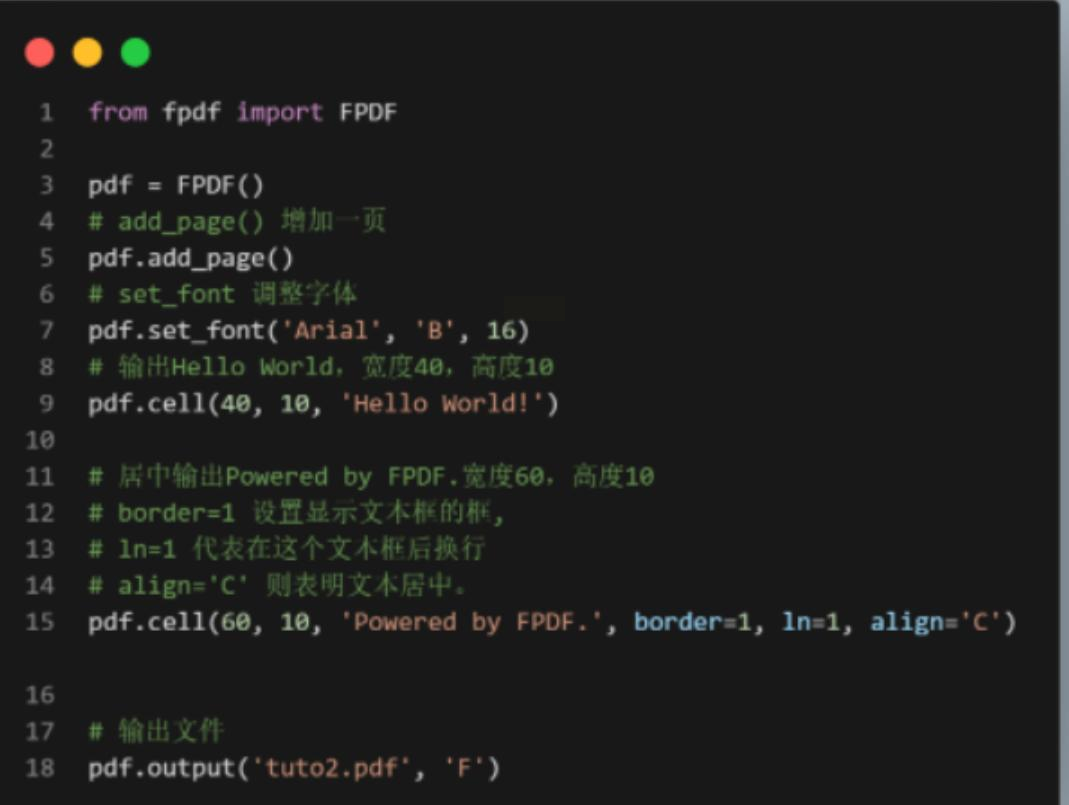
按照以下步骤进行操作。
第一步:新建PDF文件
在启动软件界面后,请点击菜单栏中的“文件”选项,接着选择下拉菜单会出现的“创建”功能,然后选取“创建多个 PDF 文件”的选项。这一步骤是新建PDF文档的关键。
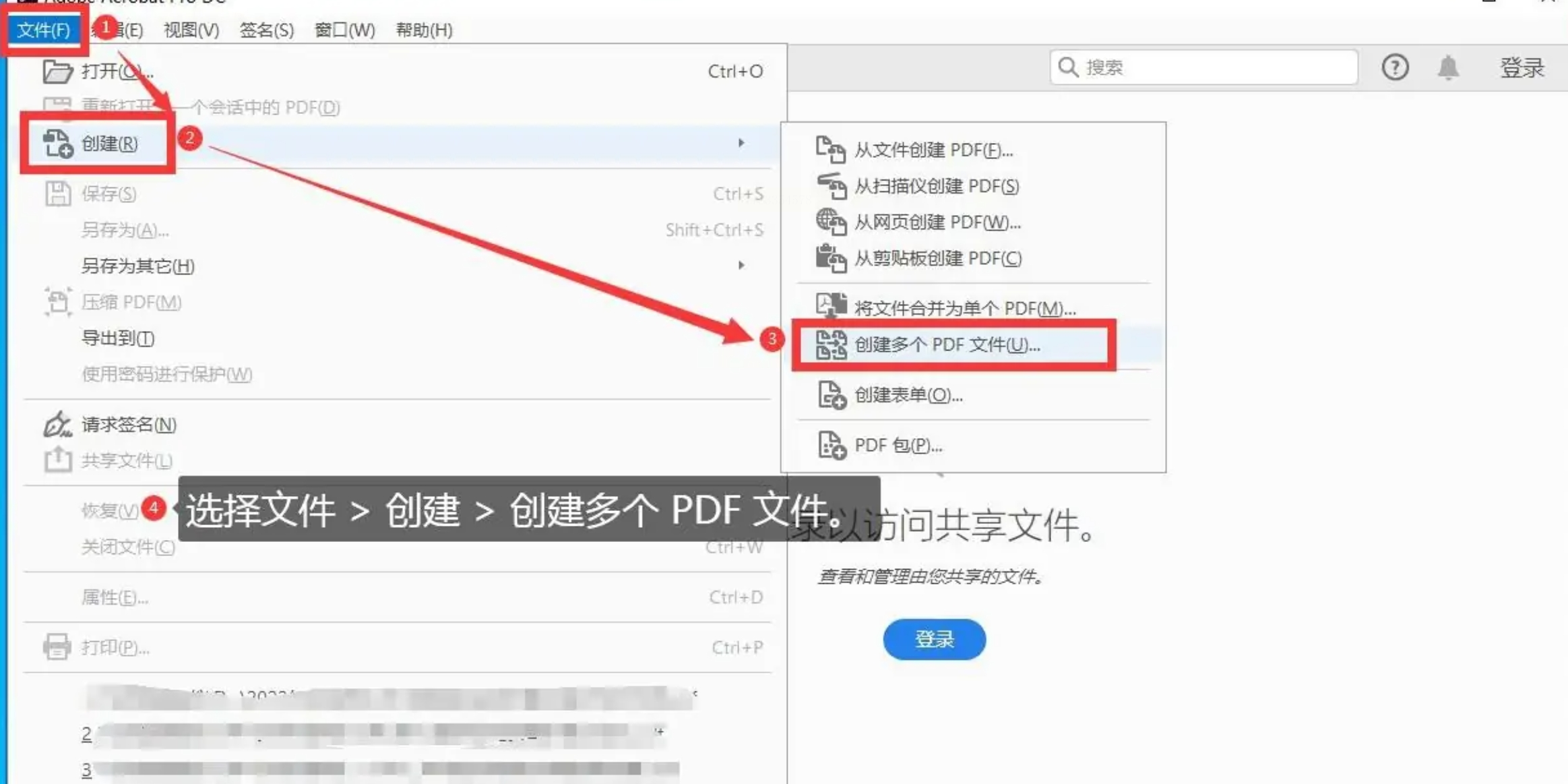
第二步:添加待处理文件
在新窗口中,请选择要添加的文件或文件夹。您可以一次性添加多个文件或整个文件夹到PDF列表中。请确保您的选择正确,避免错误操作。
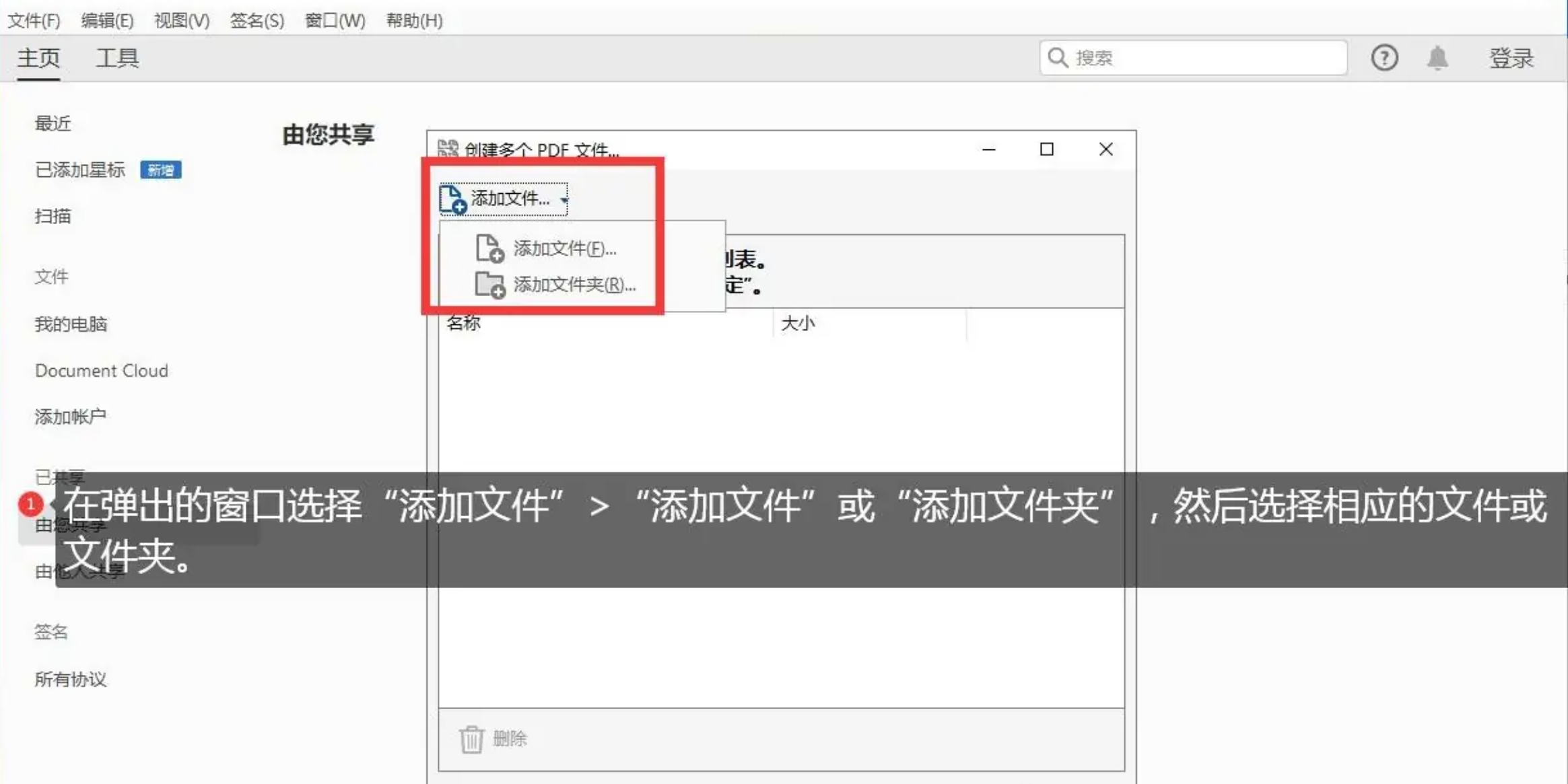
第三步:确认设置
一旦所有待处理文件都成功添加完毕,您需要点击“确认”按钮来确认上述操作。在这个阶段,您需要确保自己的选项正确无误,以避免出现任何不必要的错误或损失。
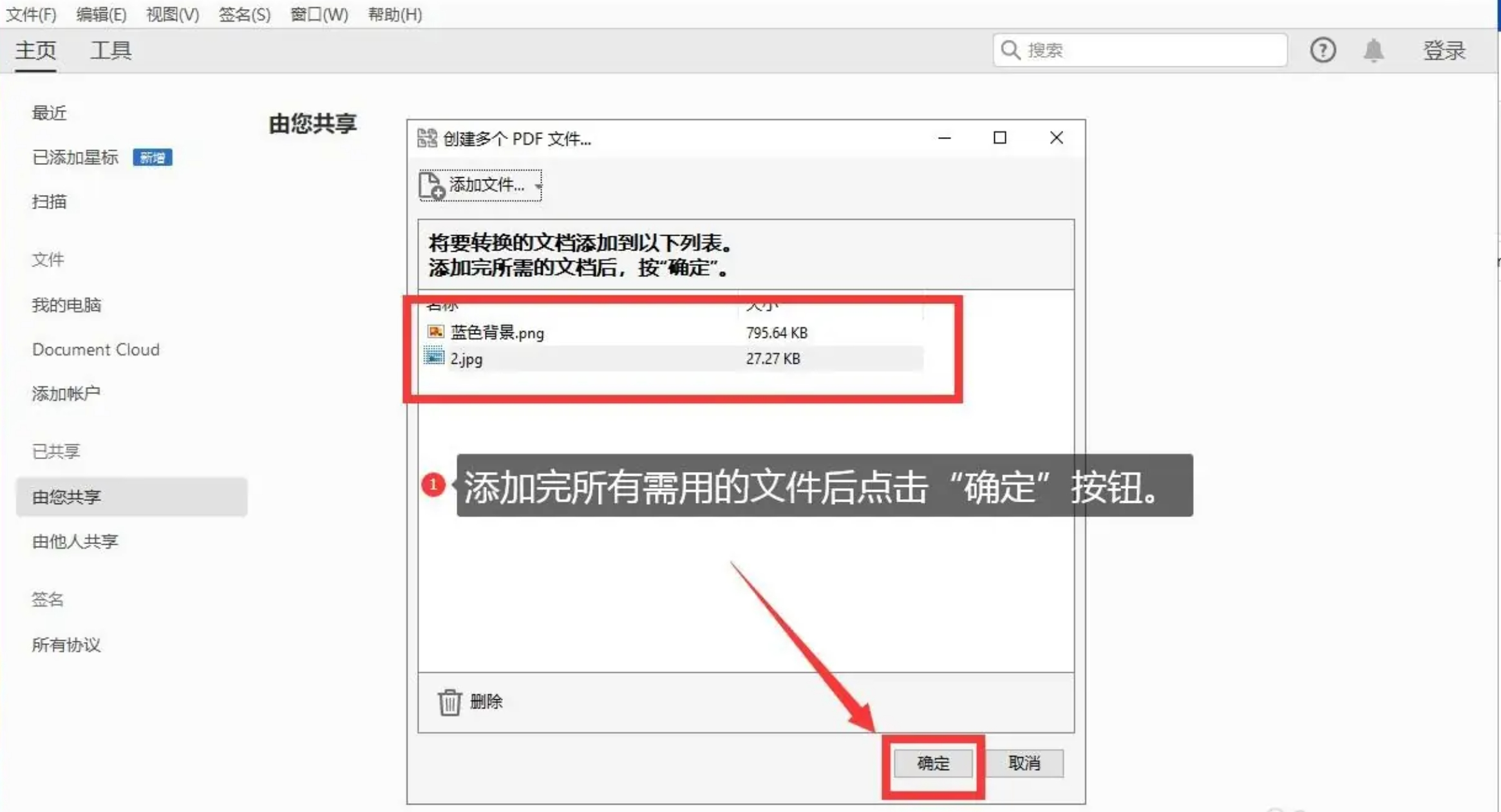
第四步:输出选项自定义
随后弹出的“输出选项”对话框中,提供了相关属性和格式的自定义设置。您可以根据自己的需求进行选择和调整。在确认这一步骤之后,请务必按下“确认”按钮,以继续保存工作。
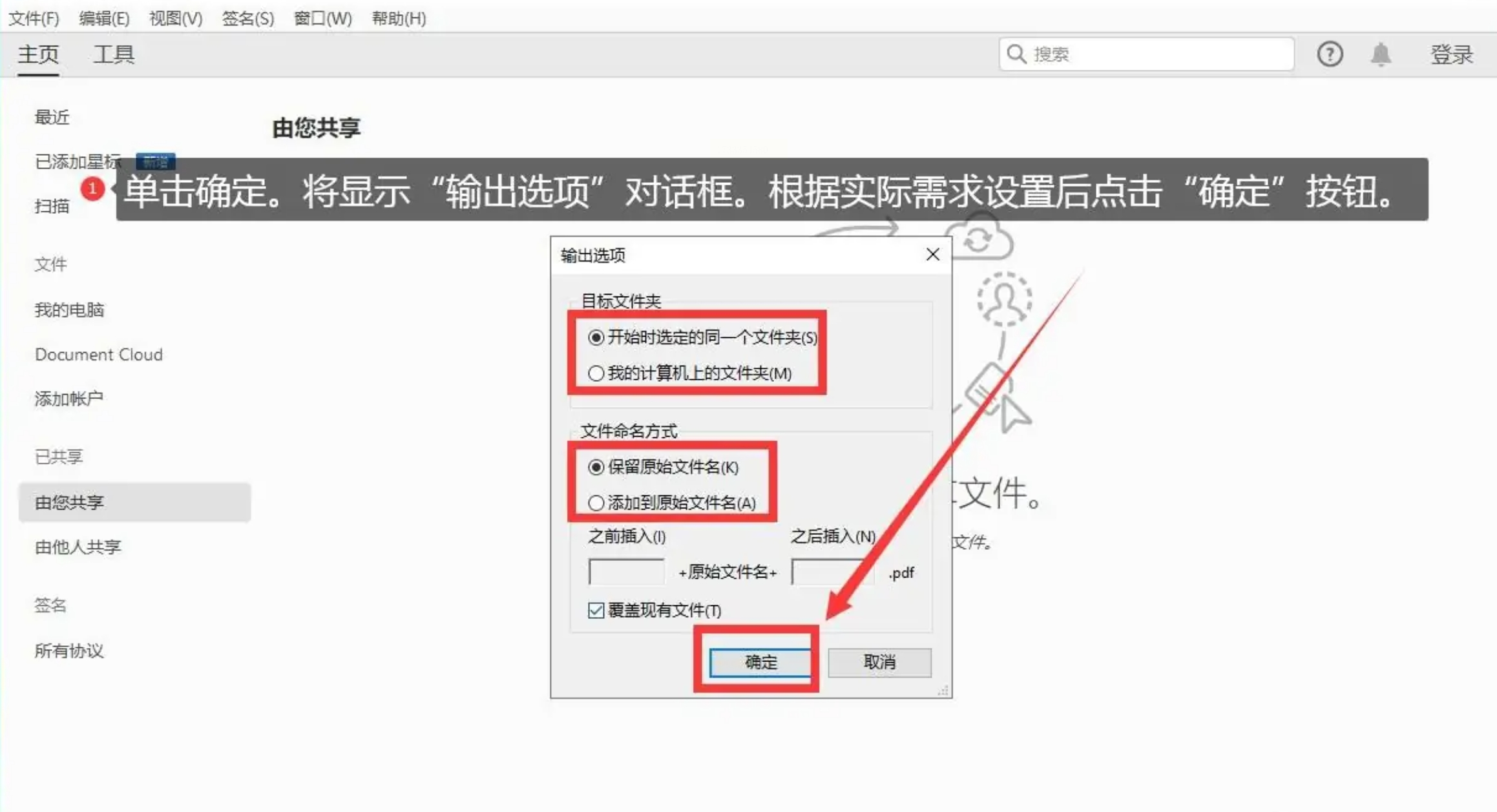
第五步:保存PDF文档
在点击“确认”按钮后,请耐心等待进度条的填充以及保存工作的全部完成。这个过程可能需要一些时间,具体取决于所添加文件数量和大小,以及您的计算机性能。在整个过程中请保持镇定,避免任何干扰。
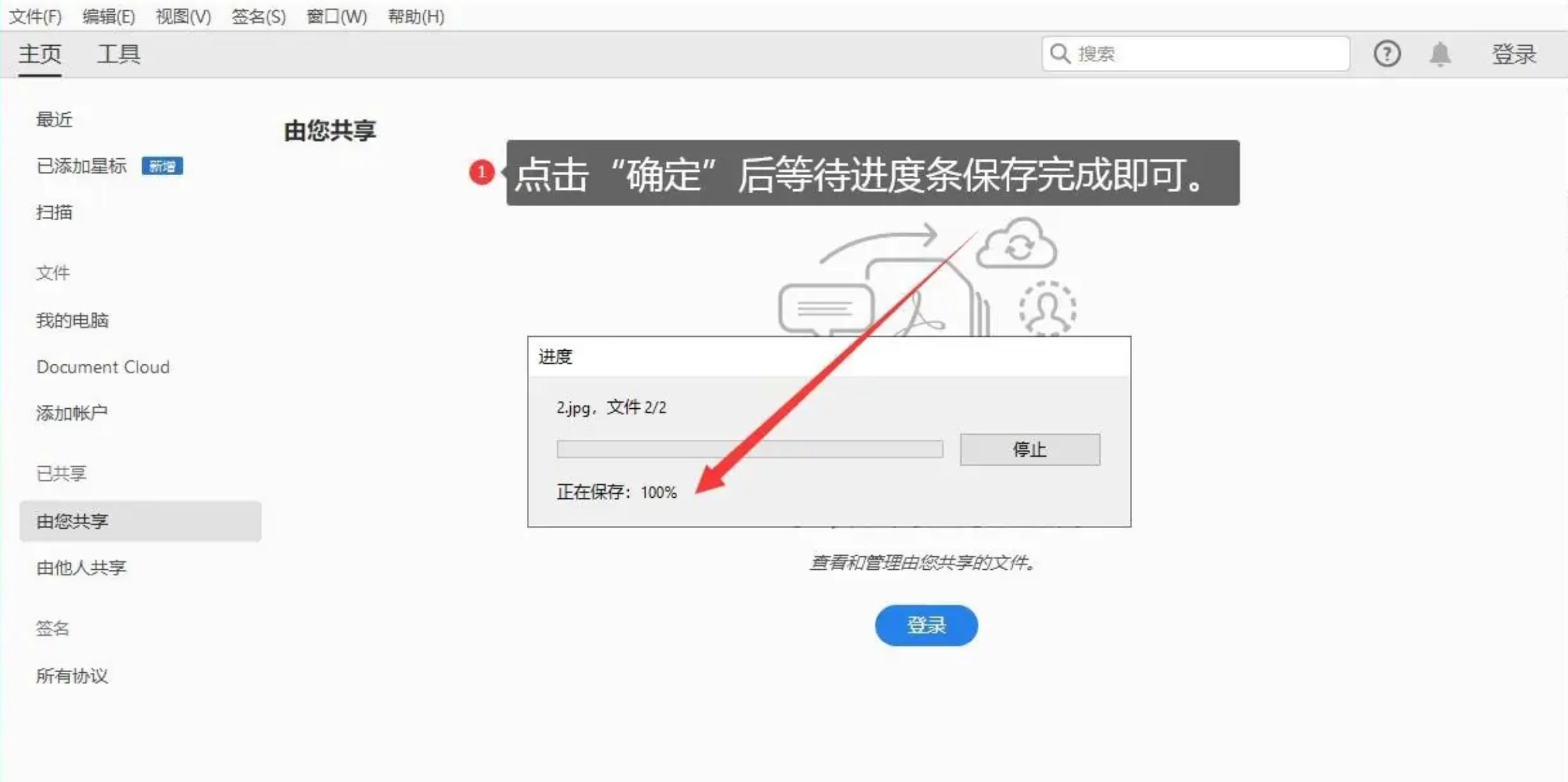
随着数字化时代的快速发展,管理大量文档的需求越来越迫切。在这种背景下,批量创建PDF文件的能力成为了企业运营、学术研究和个人生活中的一个关键工具。使用适当的PDF转换工具,可以将各种源文件(如Word、Excel)批量转换为统一格式的PDF文件。这不仅节省了时间,还大幅提高了文档管理的效率。通过实现对不同源文件的集中化处理,可以确保信息的准确性和完整性。
此外,还有优化PDF文件大小、保护敏感信息以及备份与归档等需要重点考虑的问题。通过仔细设计和实施批量创建PDF文件流程,可以为组织带来显著的效率提升和成本节省,同时保障文档的质量和安全性。
如果想要深入了解我们的产品,请到 汇帮科技官网 中了解更多产品信息!
没有找到您需要的答案?
不着急,我们有专业的在线客服为您解答!

请扫描客服二维码